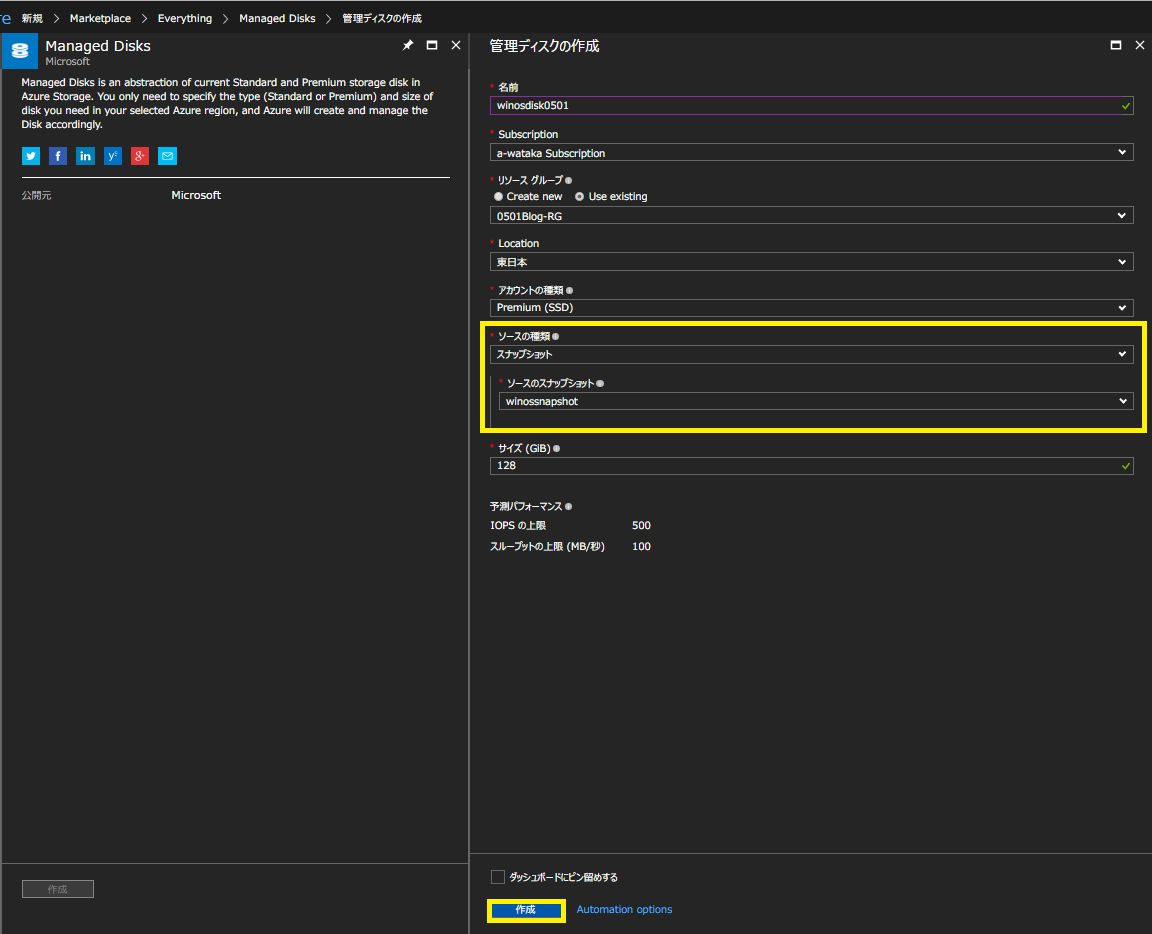Note
Access to this page requires authorization. You can try signing in or changing directories.
Access to this page requires authorization. You can try changing directories.
こんにちは。Azure プラットフォーム サポートの高橋です。
本日は管理ディスク (Managed Disks) を使用した仮想マシンのスナップショットを取得し、取得したスナップショットからの仮想マシンの復元手順をご紹介します。
※本情報の内容(添付文書、リンク先などを含む)は、更新日時点でのものであり、予告なく変更される場合があります。
管理ディスク (Managed Disks) を使用した仮想マシンのスナップショットについては、以下のドキュメントにまとめられております。
- Azure Managed Disks の概要 / イメージとスナップショット
/ja-jp/azure/storage/storage-managed-disks-overview#a-nameimages-versus-snapshotsa%E3%82%A4%E3%83%A1%E3%83%BC%E3%82%B8%E3%81%A8%E3%82%B9%E3%83%8A%E3%83%83%E3%83%97%E3%82%B7%E3%83%A7%E3%83%83%E3%83%88
従来の非管理ディスク (Un-managed Disk) と比較すると、Managed Disks のスナップショットは、都度、フルコピーが存在します。(非管理ディスクでは、スナップショットはあくまでも現在のデータからの差分データでした。) Managed Disks スナップショットのメリットは、スナップショットからの VM の展開時にファイル コピーが発生しないという点で、VM に万一の問題が生じた場合に、非常に高速なバックアップ・リカバリーのソリューションとしても活用できます。非管理ディスクですと、スナップショットは単体で利用が出来ず、いったんスナップショットからコピーをした VHD をもとに VM を作る必要がありました。
さて、スナップショットを取得し、取得したスナップショットからの VM の復元手順は大きく分けて 3 ステップです。
1. スナップショットを取得する。
a. ポータル (https://portal.azure.com/) にログインし、画面左メニューの [+ 新規] を選択します。
b. 検索窓に [Snapshot] と入力し、検索結果より選択し、[作成] をクリックします。 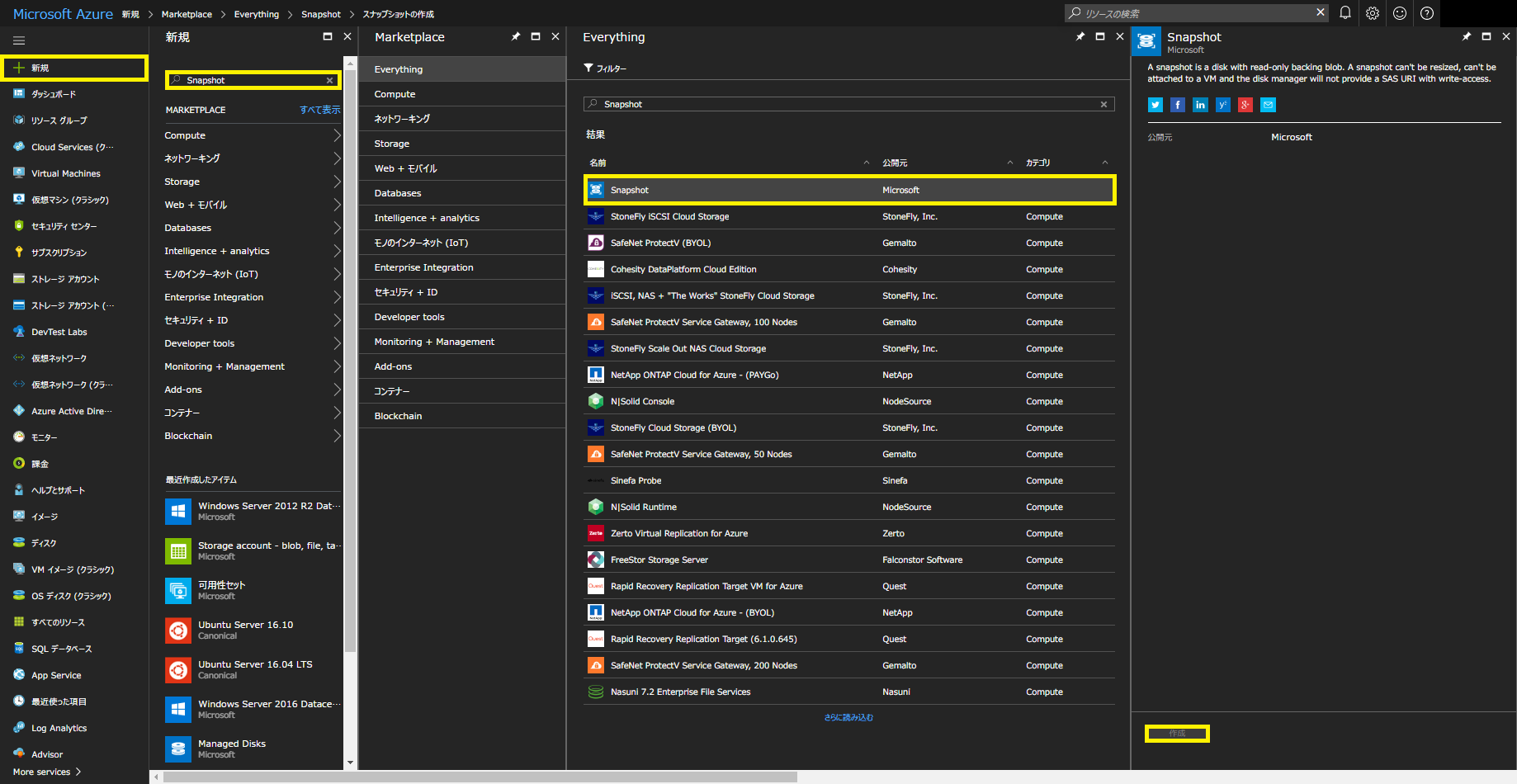
c. 各種パラメーターを設定し、[作成] をクリックします。 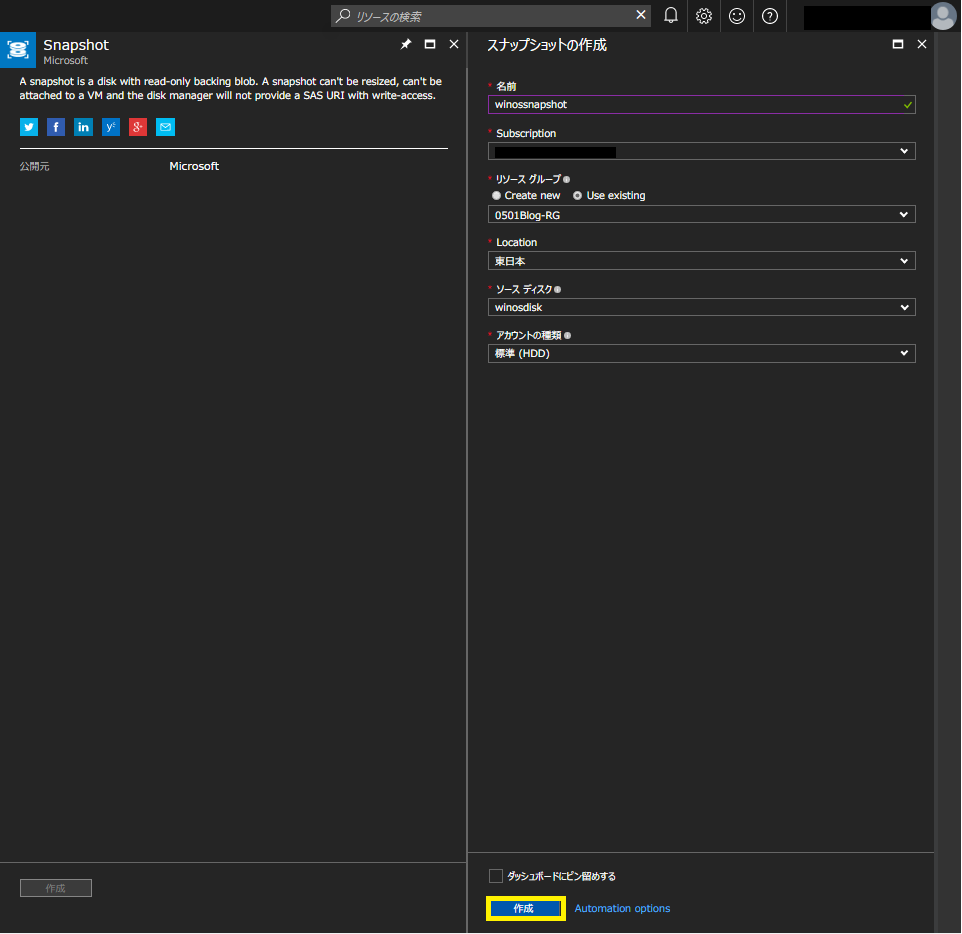
以上でスナップショットの作成が完了しました。
スナップショットは OS ディスク、データ ディスクともに取得することが可能です。
2. スナップショットより "ディスク" リソースを作成する
a. ポータル (https://portal.azure.com/) にログインします。
b. 画面左メニュー [新規] を選択し、検索窓に "Managed Disks" と入力します。検索結果より、[Managed Disks] を選択し、[作成] をクリックします。 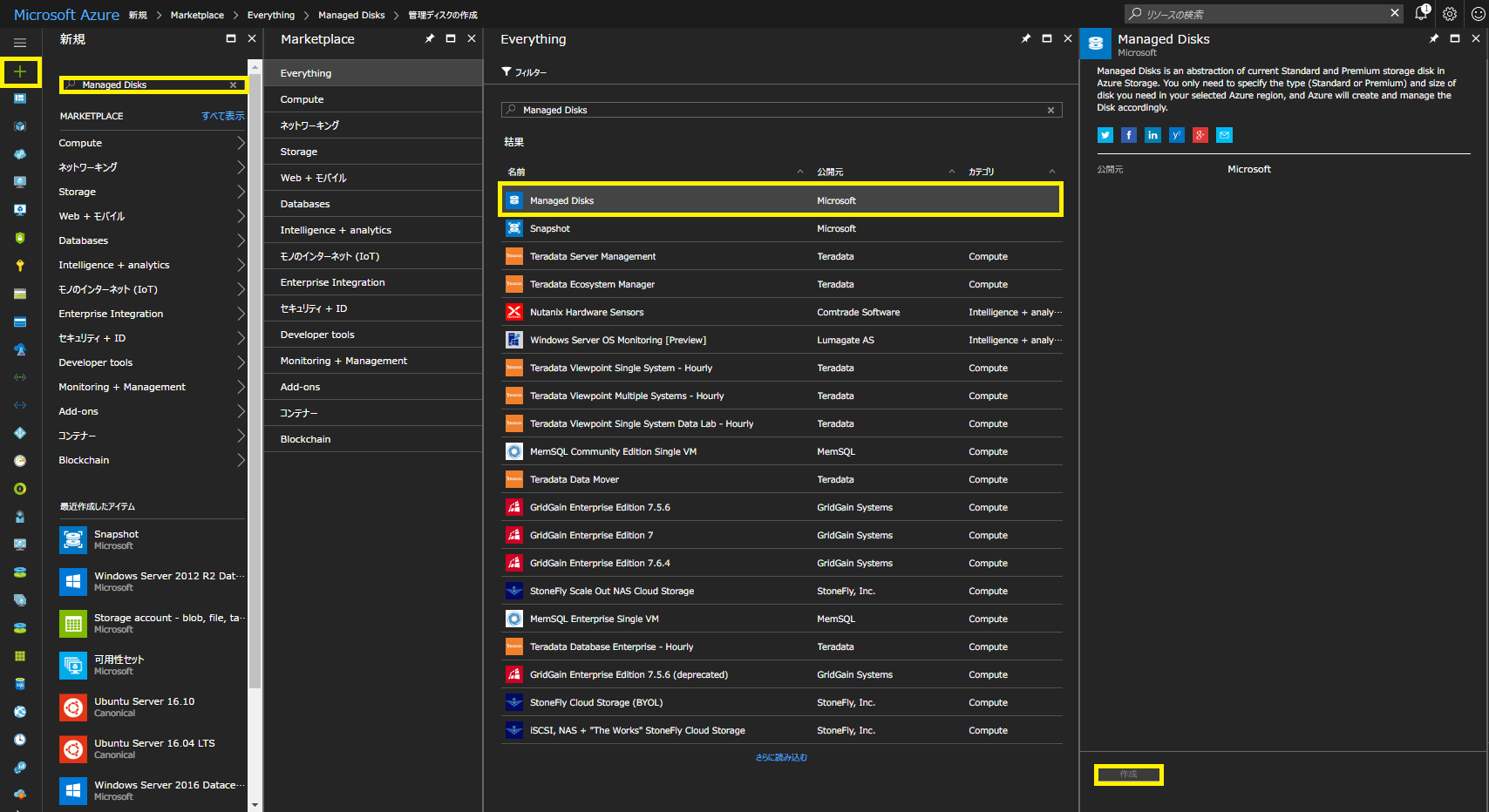
c. 各種パラメーターを指定し、[ソースの種類] を [スナップショット] に指定し、上記の手順 A. にて作成したスナップショットを選択します。
d. 画面下部 [作成] をクリックし、"ディスク" リソースを作成します。
3. 作成した "ディスク" リソースを使用し、VM をデプロイする
以前投稿しました以下の記事、[2. 既存の "ディスク" リソースを使用し、仮想マシンを作成する。] の項に記載のスクリプトを実行し、VM をデプロイします。
- 既存の VHD を管理ディスク (Managed Disk) に変換し、VM をデプロイする
https://blogs.technet.microsoft.com/jpaztech/2017/05/01/convertvhdtomanageddiskdeployvm/